目次
Excelで関数を使って仕事効率をアップさせるために、「IF関数」はよく利用される関数です。
「IF関数」は条件分岐の関数です。この条件分岐の関数に「IFS関数」と「SWITCH関数」が仲間入りしているのをご存知でしょうか。 (Office2019、Office365に追加されました。)
これまでずっと「IF関数」を使っていたけれど、この2つの関数が追加されてとても喜んだ方も多いと思います。では、この「IFS関数」と「SWITCH関数」とはどのようなものか、「IF関数」を含めた3つの関数の違いや使い方について解説していきます。
「IF関数」は条件に基づいてその条件を満たす場合と満たさない場合の処理を分けることができます。
例えば
=IF(A1>=80,”合格”,”不合格”)
セル【A1】が80以上であれば「合格」、そうでなければ「不合格」を返す。
条件に合わせて結果を分岐してくれるとても便利な関数です。ですがIF関数は、結果を2つに分けることしかできません。3つ以上に分けるときは、IFの中にさらにIFを組み合わせて(ネスト)作成する必要があります。
ネストの操作に慣れてしまえば「複雑」とは思わないかもしれませんが、入力が増え面倒であることは確かです。
そこで、「IFS関数」を使うことでもっと簡単に複数の条件分岐を行うことができます。
ではIFS関数について解説します。
複数の条件を順番に判断し、条件に応じて異なる結果を表示できます。条件には、以上や以下などの比較演算子を使った数式を指定できます。
例えば
=IFS(A1>=80,”○”,A1>=40,”△”,TRUE,”×”)
セル【A1】が「80」以上であれば「○」、「40」以上であれば「△」、そうでなければ「×」を返す。
※「どの条件も満たさない場合の結果を指定するため、最後の[論理式]に「TRUE」と入力します。
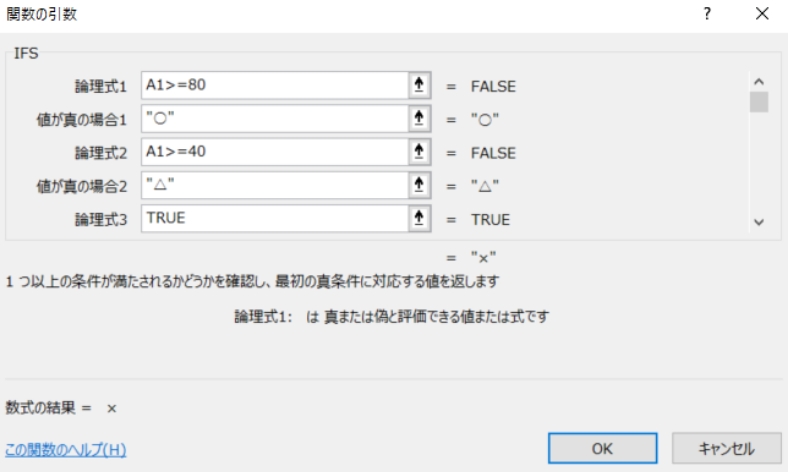
このように3つ以上の条件で処理を分岐させるときは「IFS関数」を使用するのが便利です。
関数の挿入ダイアログボックスを使用すると、「論理式1、値が真の場合1、論理式2、値が真の場合2、…」
と、引数のボックス内に条件を入力していくと、どんどんと条件入力のボックスが増えていきます。(最大127個の条件を設定することができます。)これならIF関数を組み合わせることなく、IFS関数ひとつで複数の分岐処理を行うことができます。直接入力で関数を作成するにも余計なカッコを入れる必要がなくなります。わかりやすく、時短にもつながります。
ただ、条件がもっとシンプルな場合には「SWITCH関数」を使うと、さらに関数式がわかりやすくなります。
ではSWITCH関数について解説します。
「SWITCH関数」を使うと、複数の値を検索し、一致した値に対応する結果を表示できます。値には、数値や文字列などの固定の値を指定できます。数値や文字列によってそれぞれ異なる結果を表示したいときに使います。
例えば
=SWITCH(A1,”A”,”優秀”,”B”,”普通”,”C”,”劣る”,”欠席”)
セル【A1】が「A」であれば「優秀」、「B」であれば「普通」、「C」であれば「劣る」、それ以外は「欠席」を返す。
「 IFS関数」では条件を入れる分だけ条件のセルを指定する必要がありますが、SWITCH関数はセルは最初に指定するだけで、あとは条件と結果を入れていくようになります。IFS関数よりもシンプルで短い数式を入れることができます。
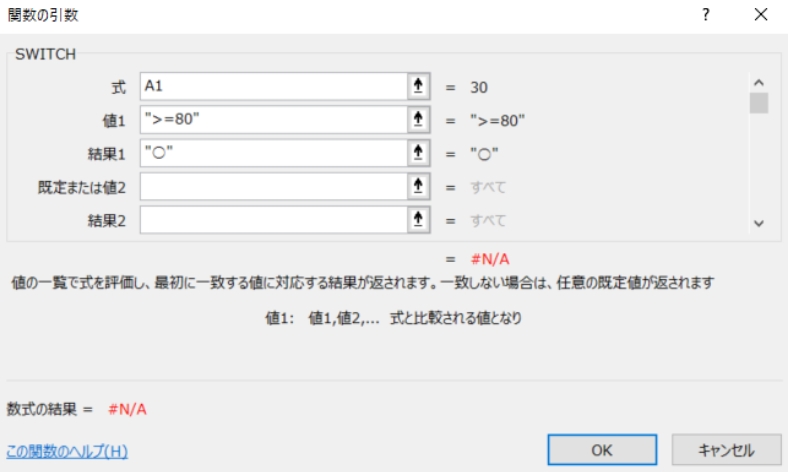
ではIFS関数と何が違うのでしょうか。違いは、条件の設定です。IFS関数は不等号を使用して条件を○○以上などで分類することができますが、SWITCH関数は完全一致の指定となります。SWITCH関数に不等号を使用するとエラーが表示されてしまいます。
「IF関数」よりも使いやすくなった「IFS関数」と「SWITCH関数」。では、いざ仕事で使うとなった場合に「どれを使ったらいいのか?」と迷うかもしれません。そんな時は次のように考えるとよいでしょう。
これまで「IF関数」を利用していた方には「そうそうこれが欲しかったの!」と思わせてくれた「IFS関数」と「SWITCH関数」。Officeのバージョンが上がるにつれて、関数もしっかりと使いやすくパワーアップしているということに気づかされました。条件分岐の3つの関数。ぜひ使い分けて仕事効率アップを目指しましょう。
この記事の著者:石田 亜希子
東京パソコンアカデミーではExcel2019講座にて3つの関数を細かく解説しています。
講座一覧 http://tpa1986.kohgakusha.com/course/
お近くの教室で無料体験レッスンを受け付けております。
ぜひお気軽にお申し込みください。